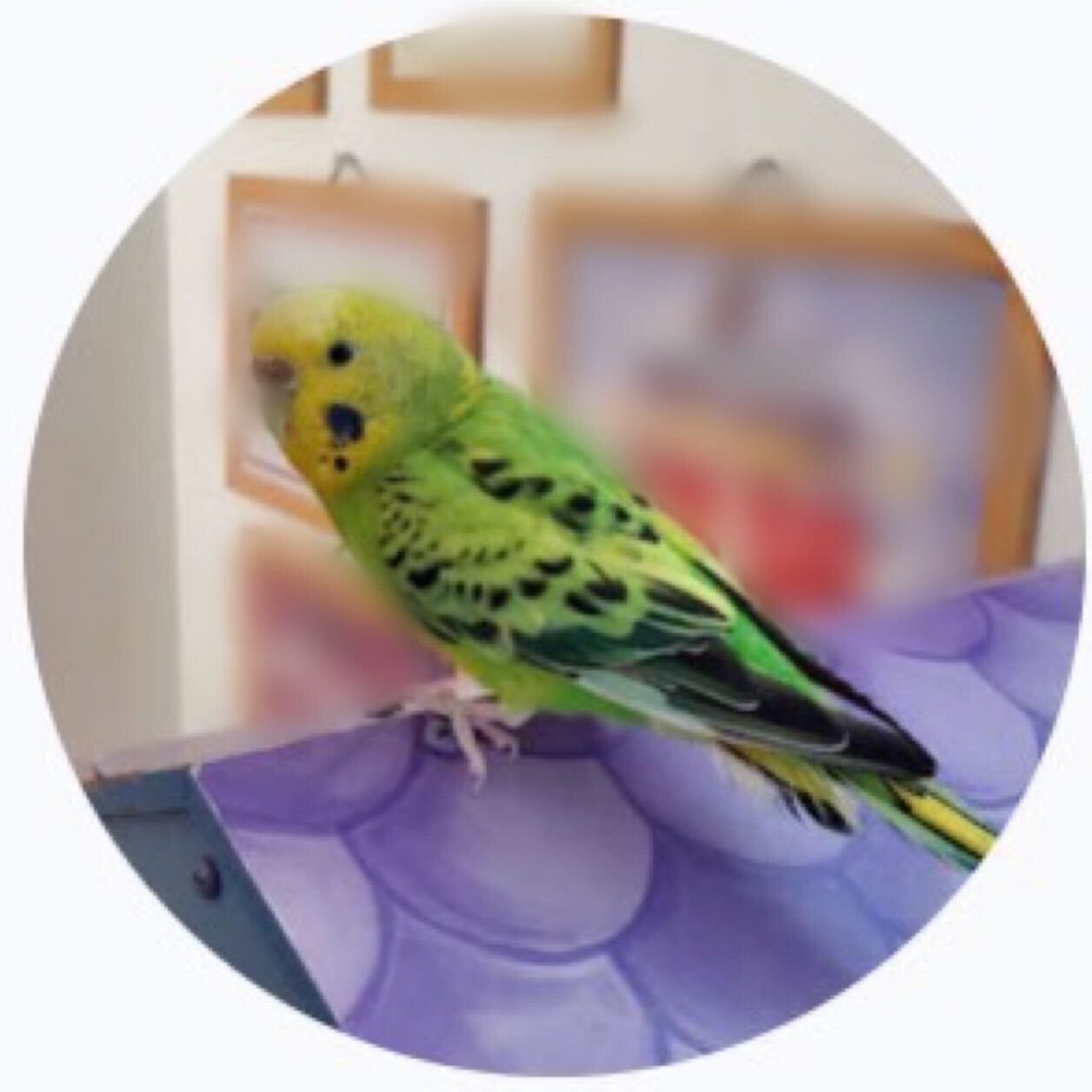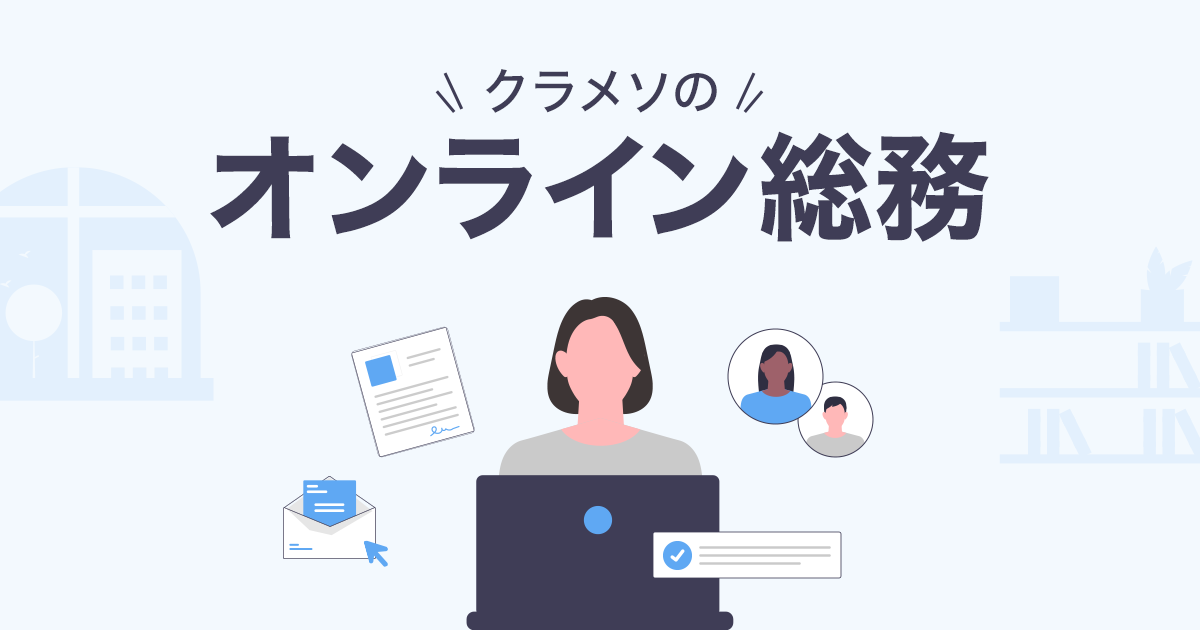
出張時のインドVISAを代理申請した話
はじめに
こんにちは。クラスメソッドグループの総務を担当しているozakiです。
日本国籍の方がインドに渡航するには渡航目的に合った査証(VISA)またはe-Visaの取得が必要です。 目的地はデリーでしたので、オンラインで申請が可能なe-Visaを申請しました。e-Visaで入国が可能なインド国内の空港はデリー、ムンバイ、チェンナイ、コルカタ、ハイデラバード、ベンガルール、ティルバナンタプラム、コチ、ゴア等の29空港と5海港のみです。 渡航目的によって異なる17種類のVISAがあり、今回の目的は支社視察ということで、e-Business visaを取得しました。 代行業者に依頼すると割高のため、インドビザはオンラインでの申請が可能ですので代理申請をしてみました! それでは申請の流れをご説明します。
申請の流れ
おおまかな申請の流れです。 e-VISAの申請期限はインド入国の4日以上前で、有効期間は入国日から数えて滞在期間60日です。
- オンラインで申請
必要項目を入力し、顔写真とパスポートページをアップロードします。 - VISA申請料金のお支払い
- VISAの印刷に必要なIDをメールで受領
- VISAを印刷しインドへ渡航
事前に準備するもの
オンライン申請を始める前に事前に下記のものを準備します。
➀パスポート
インド到着時より6か月以上の有効期限のあるもので顔写真のある見開きページをPDF形式でカラースキャンし、サイズ容量は10KB以上300KB未満であるものを準備します。また、未使用査証欄が2ページ以上必要です。
②JPEG形式で保存されたデジタル証明写真 規定は下記の通りです。
- 6か月以内に撮影されたもの
- 5cm×5cmに加工可能なもの
- 解像度350ピクセル(幅)×350ピクセル(縦)
- 背景(バックグラウンド)が白であること
- 肩のライン(肩から上)がきちんと撮影されていること
- 眼鏡ははずすこと
- 笑顔禁止、真顔で口を閉じること
- サイズ容量が10KB以上1MB未満であること
- パスポート写真と同じは不可
③名刺のコピーのPDF (英語面でサイズは10KB以上300KB未満)
オンライン申請方法
公式サイトより申請します。 こちらのリンクより申請できます。 https://indianvisaonline.gov.in/visa/
高額な代行手数料を請求するサイトもあるので注意しましょう。 記入にあたり注意点は3点です。
- すべて英語で記入します。
- すべての項目に記入します。該当しない場合も「NA(なし)」と記入します。
- スペルミスに注意します。入力内容を途中で保存もできるので、焦らず慎重に記入しましょう。
では始めていきます。
まず画像左下の「Apply here for e-visa」を選択し項目に入力していきます。
1ページ目 「Apply here for e-visa」からスタート!

2ページ目 申請者情報の入力

VISAの種類を選択すると下記の選択肢が表示されます。 訪問の目的も選択します。 今回は自社オフィス視察のため、「eBUSSINESS VISA」を取得します。 主な目的は「ATTEND TECHNICAL/BUSINESS MEETINGS」を選択します。

「continue」を選択すると一時的な14桁のIDが発行され、入力したメールアドレスに届きます。
データの入力、保存、修正に必要となりますので必ずメモなどを取り把握しておきます。
以降、ページ上部に赤字で表示されます。
3ページ目 申請者のパスポート情報などの入力

➀市民/国民番号は日本国籍の場合は「NA」と記載します。
②Religion(宗教)は無宗教の場合は「OTHERS」を選択し、下に「NA」と記載します。
③Visible identification marks(外見の特徴)は特に目立った特徴がなければ「NA」と記入します。
④Educational Qualification(最終学歴)を記入します。
- BELOW MATRICULATION=小学校卒業・中学校在学中
- GRADUATE=大学卒業
- HIGHER SECONDARY=高校・専門学校・短期大学卒業
- ILLITERATE=無教育・読み書きが困難
- MATRICULATION=中学校卒業
- NA BEING MINOR=小学校以下・未就学児
- OTHERS=その他
- POST GRADUATE=大学院卒業
- PROFESSIONAL=博士号
⑤国籍変更の有無については、変更なしであれば「By birth」を選び、帰化していれば「Naturalization」を選びます。
4ページ目 申請者の住所や両親、配偶者の情報の入力
現住所と本籍、両親の情報を記入していきます。

婚姻状態を「Married」を選択した場合、配偶者の名前や国籍、出生地などの詳細記入が必要です。
また、以前と現在の職業や会社の詳細情報、軍や警察組織に所属していたかなどの情報も入力していきます。

5ページ目 訪問先や滞在場所の入力


SAARC(南アジア地域協力連合国)とは、インド、パキスタン、バングラデシュ、スリランカ、ネパール、ブータン、アフガニスタン、モルディブの8カ国のことです。

6ページ目 質問へ回答

7ページ目 写真のアップロード

規定の仕様の写真をアップロードします。
- フォーマット JPEG
- サイズ 最小10KB、最大1MB
- サイズは横350ピクセル×縦350ピクセル以上
- 応募者本人がアップロードする白背景の正面向き最新写真
- パスポートの画像をトリミングして使用は不可
- 正面から撮影した写真で、背景が白または淡色のもの
アップロードされた写真が鮮明でなく、規格に合っていない場合、申請は拒否される可能性があるので注意します。 写真をアップロードし、次の画面で入力内容に誤りがないか最終確認をします。申請完了後は修正できないため正確に記入しましょう。 VISAの印刷に必要なApplication IDが発行されますので大切に保管します。
続いてVISA発行の申請料金の支払いをします。 支払い完了後、72時間以内にメールが届きますので、「Application Status」が「Granted」と表示されているかを確認します。 確認できたら、これでVISAの取得は無事に完了です!
ETAとVISA申請書の印刷
ETAのPDFを印刷し持参します。
インドVISA申請のトップページの「Check your Visa Status」を選択します。


アプリケーションID、パスポート番号、表示される文字の入力をし「Click Status」を選択します。
次の画面でApplication Statusが「Granted」と記載されているかを確認後、「Print Status」を選択しETAを印刷します。
現地空港到着時と出発時にて提出が必要ですので必ず印刷したETAを持参して出発します
まとめ
記入項目が多く英語での申請のためハードルが高く感じられるインドVISAですが、必要な書類をそろえて、もれなく記入、申請すれば取得できます。 今後、海外への渡航が増えた時にも万全の体制でサポートできるように、最新の情報を収集し日々精進して参りたいと思います!
最後までお読みいただきありがとうございました!
アノテーション株式会社について
アノテーション株式会社は、クラスメソッド社のグループ企業として「オペレーション・エクセレンス」を担える企業を目指してチャレンジを続けています。「らしく働く、らしく生きる」のスローガンを掲げ、様々な背景をもつ多様なメンバーが自由度の高い働き方を通してお客様へサービスを提供し続けてきました。現在当社では一緒に会社を盛り上げていただけるメンバーを募集中です。少しでもご興味あれば、アノテーション株式会社WEBサイトをご覧ください。